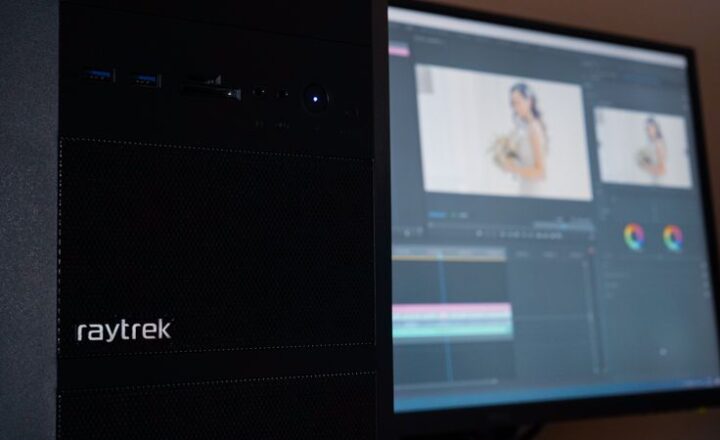※2025年12月に更新しました。また本ページにはプロモーションが含まれています。
「Corei7-7820X搭載PCのDAIV-DGX750S1-SH5で動画編集を検証してみる」の続きです。
今回マウスさんからお借りしたPCは「DAIV-DGX750S1-SH5」になります。
マウスコンピューターのハイエンドパソコンのDAIVシリーズになるのですが、その中でも4K以上の高画質な動画の編集をする場合はDGX750シリーズが推奨されています。
参考:10コア20スレッドのCPU搭載モデルをラインアップ DAIV-DGX750シリーズ|マウスコンピューター
DGX750シリーズのパソコンには最新のハイエンドCPU「Xシリーズ」が搭載されています。
この「Xシリーズ」は高いもので20万円程する高価で高性能なCPUです。
そんなハイコスト、ハイパフォーマンスを実現するCPUでも比較的安価な製品があります。
それが「Core i7-7820X」です。
スペックは8コア16スレッドで定格動作周波数は3.60GHz、ターボブースト時は最大4.30GHzとかなりの高性能です。
ところが販売価格は6万円代とかなりお買い得な価格設定になっています。
実は今回マウスコンピューターさんから借りましたDAIV-DGX750S1-SH5にはこの「i7-7820X」が搭載されています。
そんなコスパの良いCPU搭載のハイスペックPCと、DaVinci Resolve14をつかって4K動画編集を実際にやってみます。
動画編集の快適性はいかほどのものなのか検証してみましょう。
目次
この動画で動画編集向けパソコンの失敗しない選び方を解説したので、ぜひ視聴してみて下さい。
今回検証するパソコン DAIV-DGX750S1-SH5

グラフィックス:GeForce GTX 1070 (8GB)
4K動画素材を使って検証してみよう!

今回使用する撮影機材はSONY α6500になります。
コンパクトなカメラでありますが、ボディはフルマグネシウム合金製で防塵防滴仕様となっています。
動画撮影機能に優れたミラーレス一眼カメラで4K30Pの動画撮影が可能です。
バッテリーの持ちが悪いという弱点はありますが、これから4K動画を始めるならおススメのカメラと言えます。
今回は4K動画編集なので検証内容に入れてませんが、フルHD/120fpsで撮れるスロー&クイックモーション撮影機能を搭載している点もこのカメラの魅力ですよね。

そんな4K動画を使って編集ソフトは「DaVinci Resolve 14」を使います。
カラーグレーディング用のソフトウェアとして有名ですが、ある程度の編集であれば問題なくこなせます。
Final Cut Pro、Avid Media Composer、Premiere Proなど様々なソフトとの互換性にも優れているので使い勝手は抜群じゃないでしょうか。
最近ではいろんなプロダクションでDaVinci Resolveコントロールパネルを見かけることがあるので、DaVinci Resolveがそれだけ浸透していっているのかなと思います。

「DaVinci Resolve 14studio」は有料版になりますが「DaVinci Resolve 14」は無料で使うことができます。早速ダウンロードしましょう。

では、DaVinci Resolve 14を起動していきましょう。
CPUの使用率は10%、GPUの使用率は3%前後を推移しています。プレビューはカクツキなく再生できており、通常操作は快適です。
DGX750S1-SH5 トランジション編集時の快適性は?
お次はクリップ間にトランジションを適用していきます。
クリップ間にトランジションをかけることによりPCへの負担がかかります。
DGX750S1-SH5ではトランジション適用時にどのぐらいCPUに負荷がかかるのでしょうか?検証してみましょう。
CPUの使用率は35%、GPUの使用率は9%となりました。
CPU使用率に関しては一気に上がりましたね。上のスクショは再生時に一番パーセンテージが上がった瞬間になります。
常に35%を継続しているわけではありませんが、トランジション適用箇所はこの数値を前後します。
タイトルテキストを入れての編集は快適?
タイトルテキストを入れてみました。
CPUはディゾルブ使用時より落ち着きましたが、GPUが19%に上がりましたよ。
プレビューは問題なくスイスイと再生できています。
DAIV DGX750S1-SH5でカラーグレーディングをやってみる

それでは4K映像のカラーグレーディングしていきましょう。
DaVinci Resolveの持ち味はやはり、カラーグレーディングが細部までできるところですね。
今回α6500はピクチャープロファイル PP8(S-Gamut3.Cineのカラーモードを用いた設定)で撮影しました。
なのでLUTは3D LUTのS-Log3SGamut3.CineToLC-709TypeAを適用してみましょう。

こんな感じに軽くカーブも触ってみます。
カラーグレーディングの色って制作者の好みに分かれますよね。暖色が好きだったり寒色が好きだったり。
色は凝りだすと制作に終わりがありません・・・(汗)
なので、今回の検証作業では簡単に色をいじってみるだけにとどめます。
CPUの使用率はそんなに変動はありません。GPUに関しては13%になりました。
次はカラーグレーディングした素材にトランジションとタイトルテキストを追加してみました。
CPUの使用率は35%、GPUの使用率が30%と跳ね上がりました。
それでもプレビューは問題なく再生できています。
イイ感じです。順調順調~♪
DAIV-DGX750S1-SH5はクイックモーションの負担に耐えられる?
では次にDAIV DGX750S1-SH5で少し複雑な動画編集をやってみましょう。
クイックモーションとマルチカム編集です。はたして快適に作業できるでしょうか?
映像クリエイターに人気の映像表現でクイック&スローモーションがあります。
120fpsやそれ以上のフレームレートで撮影する機能が10万円そこそこのカメラにも搭載されるようになっているので、一般的な映像表現方法になってきましたね。
クイックモーションの編集は速度を早めるほどにPCへの負担が大きくなります。
タイムラプス撮影をする方はこのクイックモーションはよく使われることでしょう。
DAIV-DGX750S1-SH5でクイックモーションを行った場合、どの程度負荷がかかるのか検証してみましょう。
まず最初は2倍速でやってみました。
CPUは22%、GPUは13%の使用率になりました。
まぁ、たかが二倍ですね。赤い彗星のシャアより遅いわけです。
DAIVはそんなことでは止まらないってことですね(笑)
プレビューも問題なく再生できています。
では、一気に6倍速にしてみましょう。
CPUの使用率は87%、GPUの使用率は12%になりました。
CPUにはかなりの負担になりますね。意外にもGPUの使用率は上がりませんでした。
プレビュー再生に関しては、最初は問題なく再生できます。
しかし、クリップの終わりのほうでカクツキが生じました。
快適とは言えないかもしれませんが、6倍速まではなんとか編集はできそうですよ。
DAIV-DGX750S1-SH5は複数トラックの編集にはどこまで耐えれる?
複数のトラックを使って編集してみましょう。
これはもかなりパソコンに負担を与える編集なのですが、果たして何個のトラックを使って編集できるでしょうか?
まずは、三つのトラックを重ねて同時に再生してみます。
各トラックは、レイアウターでクロップしてみました。
CPUの使用率は40%、GPUの使用率は30%近くまでいきました。
やはり、負担はかなり大きいですね。
しかし、プレビュー再生は問題なくサクサクと再生できています。素晴らしい。
3つのトラックなら問題なさそうです。
では次に5つのトラックにて再生してみます。
CPUの使用率は78%、GPUの使用率は43%という数値が表示されました。
かなりの負担のようで、プレビュー再生も終始カクツキが起きて快適にプレビューできるものではありません。
この後6つに増やして検証してみましたが、使用率はともにあまり変動がありませんでした。
では最後にDAIV DGX750S1-SH5で動画を書き出してみます。
どのぐらいの時間で4K映像が書き出しできるでしょうか?
XシリーズCPU搭載パソコンの書き出し速度は?速い?
動画編集ではいかに作業時間の節約をするかが、ポイントになります。
動画編集で最も節約したい時間は動画の書き出し時間です。
書き出し時間はパソコンスペックに影響されるので、パソコンの買い替えに一番期待するのは書き出し時間の短縮でしょう。
特に長い尺の映像編集の場合、書き出しには2~3時間、あるいは一晩中かかるような場合もあるでしょう。
はっきり言ってその時間は本当にもったいないですよね。
ではDAIV-DGX750S1-SH5の書き出し時間を検証してみましょう。
書き出しをするタイムラインの映像はちょうど1分にしています。

まずは、非圧縮で書き出します。
コーデックをuncompressed RGB 8bitにして書き出しをしてみましょう。
非圧縮なのでCPUとGPUともに負担はかかっていませんね。
書き出しながら作業も多少はできるでしょう。

書き出しが終わりました。
かかった時間は4分38秒です。
1分の動画を非圧縮で書き出すだけあって、かなり時間がかかりましたね。
お次はコーデックをH.264にして書き出してみます。
圧縮して書き出すのでCPUの使用率は100%になり、GPUの使用率は29%になりました。
書き出し中は他の作業を行わずそっとしておきましょう。
書き出し時間は1分30秒になりました。
予想以上に速い!イイ感じですよ!
XシリーズCPU搭載のPCを使ってみた、快適なのか?まとめ
こんな感じです!
DAIV-DGX750S1-SH5を使って動画編集の快適性を検証してみました。
XシリーズのCPU「Core i7-7820X」では、4K動画素材を使った簡単な編集やグレーディングは問題なく快適に編集できます。
複数トラック編集やクイックモーションなどの凝った編集には少し物足りない部分もありますが、まずまず問題ありません。
そして書き出し時間も十分でプロの映像クリエイターさんでも十分実用できる性能を持っているのではないでしょうか。
イイですね!Core i7-7820X。DAIV-DGX750S1-SH5!
動画編集初心者からステップアップしたい方や、4K動画編集をしたい方には問題なくおすすめできるパソコンです!
今回検証したパソコン DAIV-DGX750S1-SH5

グラフィックス:GeForce GTX 1070 (8GB)